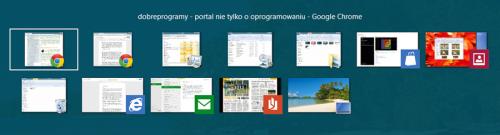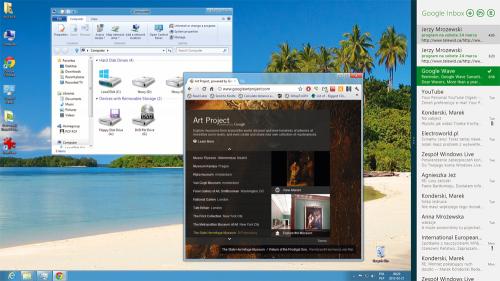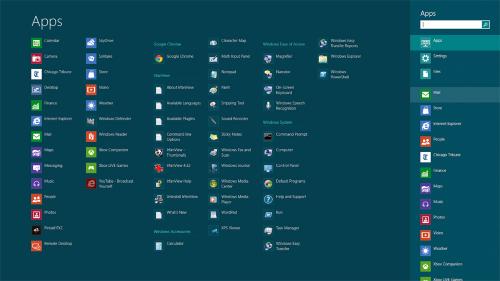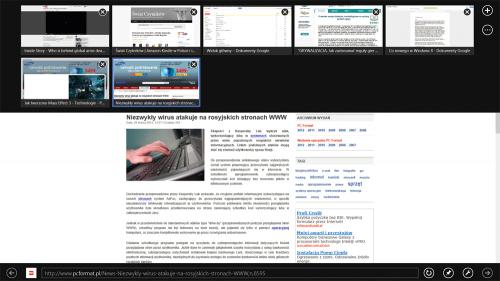6. Przełączanie aplikacji
W interfejsie Metro otrzymujesz nowy mechanizm przełączania programów, który bazuje na aktywnych narożnikach. Jeśli zbliżysz kursor do lewego górnego narożnika, pojawi się ikona ostatnio używanej aplikacji. Gdy skierujesz kursor w dół, rozwinie się lista aktywnych programów. Jest na niej także pulpit, jednak nie ma wyszczególnionych aplikacji dla klasycznego interfejsu. Jeśli klikniesz prawym klawiszem na kafelku, pojawi się opcja zamknięcia aktywnej aplikacji.
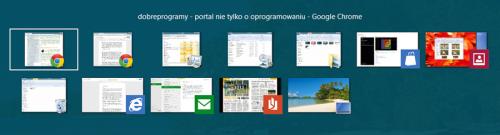
7. Metro Snap
Interfejs Metro jest przeznaczony do obsługi programów w trybie pełnoekranowym. Dzięki mechanizmowi Metro Snap można z obydwu stron ekranu przyczepić boczny pasek, wyświetlający dodatkową aplikację. Umożliwia to pracę z kilkoma aplikacjami naraz. Aplikację da się błyskawicznie przełączyć do trybu pełnoekranowego. Metro Snap działa także na pulpicie. Dzięki temu możesz mieć podgląd aplikacji Metro podczas pracy ze zwykłymi programami Windows. Niezbędny jest ekran o rozdzielczości min. 1366 x 768 pikseli.
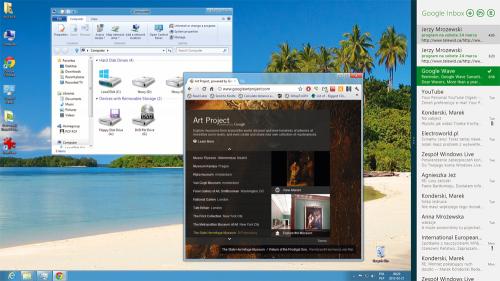
8. Wyszukiwarka
Wyszukiwarka jest szybka i intuicyjna w użyciu. Aby przeszukać komputer z poziomu ekranu startowego Metro, wystarczy zacząć wpisywać słowo kluczowe, a od razu pojawi się panel wyników. Poniżej są kafelki aplikacji. Jeśli klikniesz na jednym z nich, pojawią się wyniki wyszukiwania z wybranego programu. Aby przenieść słowo kluczowe do wyszukiwarki internetowej wystarczy po wpisaniu hasła kliknąć kafelek Internet Explorera. Wyszukiwarka jest także zaimplementowana jako Charm – ikona z menu dostępnego w narożniku strony.
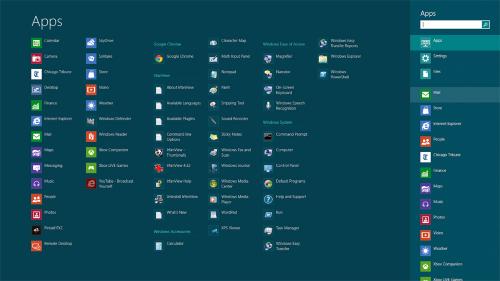
9. Internet Explorer 10
Nowa wersja Windows to tradycyjnie nowa wersja Internet Explorera. Silnik renderujący ma dwa interfejsy: klasyczny, do użytku w tradycyjnym środowisku Windows, i drugi zaprojektowany w stylu Metro. Zaletą IE 10 w środowisku Metro jest możliwość przypięcia strony internetowej do ekranu startowego. Można tak tworzyć skróty uruchomieniowe do aplikacji internetowych, np. YouTube. W IE w interfejsie Metro nie można instalować pluginów. Wersja klasyczna nie różni się pod tym względem od wcześniejszych edycji.
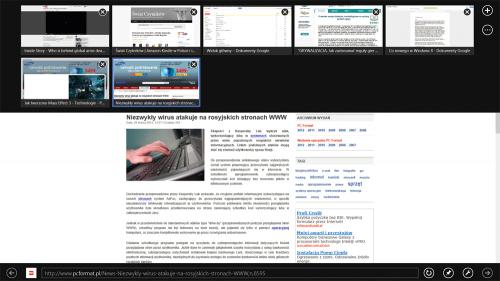
10. Zaawansowane funkcje
- Nowy menedżer zadań
Umożliwia precyzyjne śledzenie procesów i połączeń sieciowych. Ciekawostką jest historia aplikacji, która pozwala sprawdzić, jak długo program korzystał z procesora i ile danych pobrał z sieci.
- Odświeżanie systemu
Jeśli Windows 8 spowolni, można go przywrócić do stanu po instalacji, z zachowaniem plików użytkownika.
- Windows-to-go
Można utworzyć pendrive, z którego uruchomisz własną wersję systemu na każdym innym pececie, na którym jest aktywowana licencja Windows 8.
- Wsparcie dla nowych technologii
Windows zawiera sterowniki nie tylko dla USB 3.0, ale także modemów 3G i czujników ruchu. Wspiera także nowoczesny zamiennik BIOS-u – UEFI.